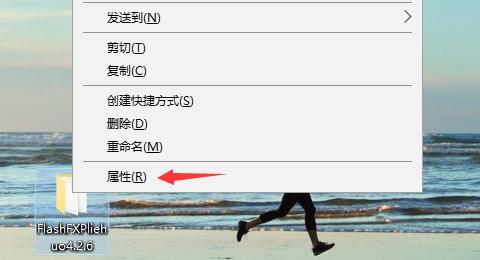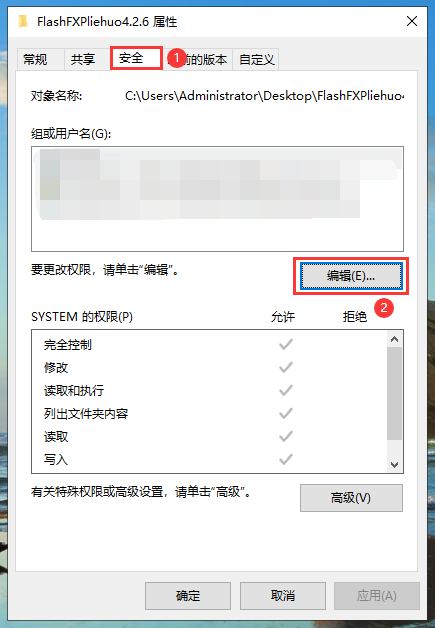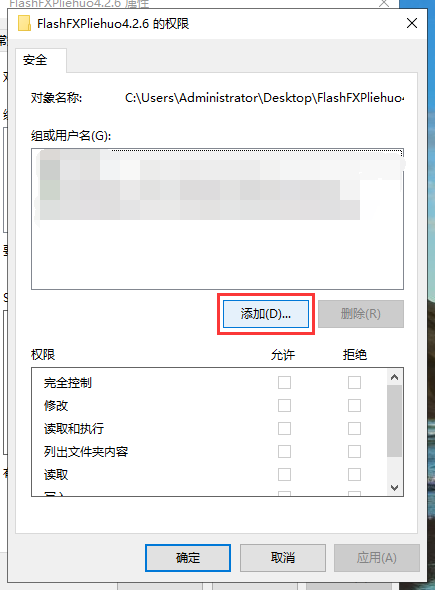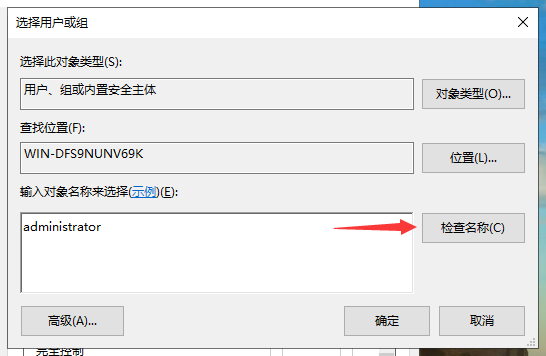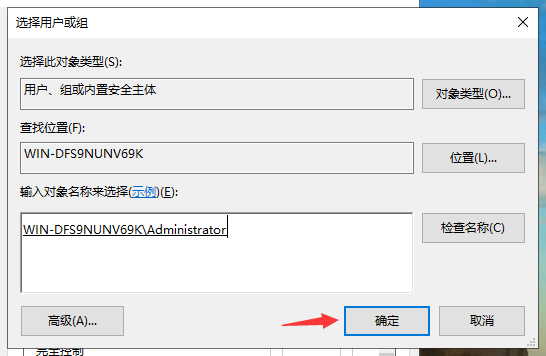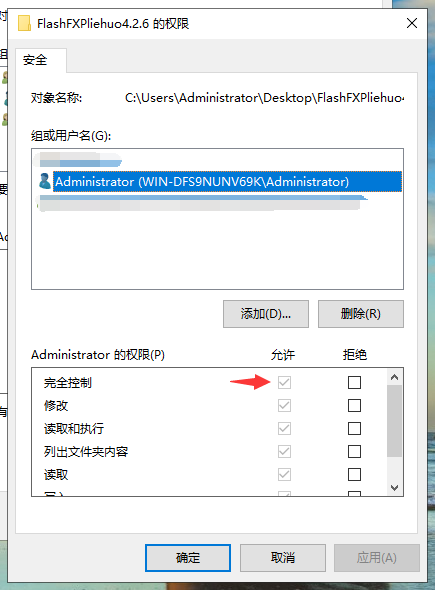小编教你如何删除需要管理员权限的文件夹
有时候我们需要删除一些文件的时候,页面提示是要管理员权限才能对此文件进行删除,这是怎么回事呢?下面小编给大家带来关于删除管理员权限的文件夹教程。
如何删除需要管理员权限的文件夹
1、右键需要删除的文件夹,选择属性。
2、选择上方的安全选项框,点击编辑。
3、然后点击添加。
4、在对象名称中输入“administrator”,然后点击检查名称。
5、接下来就会出现管理员账户的详细地址,点击确定按钮。
6、在下方勾选“完成控制”,再点击确定,这样我们就能使用管理员权限删除该文件夹了。
以上就是获取管理员权限删除文件的操作步骤,大家可以试着操作一下。
相关文章
- 网易mumu模拟器安装时需要管理员权限怎么办?
- 你需要提供管理员权限才能复制到此文件夹怎么办?
- 获取win8系统管理员权限的小方法
- Win8系统桌面文件不能删除需要管理员权限的解决方法
- 巧用U盘为电脑设置管理员权限
- Win8系统安装应用软件提示需要管理员身份权限的解决方法
- Win7获取管理员权限的方法
- 删除文件提示访问被拒绝需要管理员权限的解决方法
- Win10使用移动、复制、删除文件需要管理员权限怎么解决?
- Win10电脑运行软件时怎样才能跳过需要管理员权限的提示?
- win10系统管理员账户运行不能使用管理员权限启动的方法
- win10系统如何开启管理员权限_开启管理员权限
- windows10获取管理员权限的方法
- win10如何获得管理员权限_win10如何获得管理员权限
- 没有管理员权限无法删除文件的解决方法
- 文件删除不了需要管理员权限怎么办_文件删除不了需要管理员权限解决方法